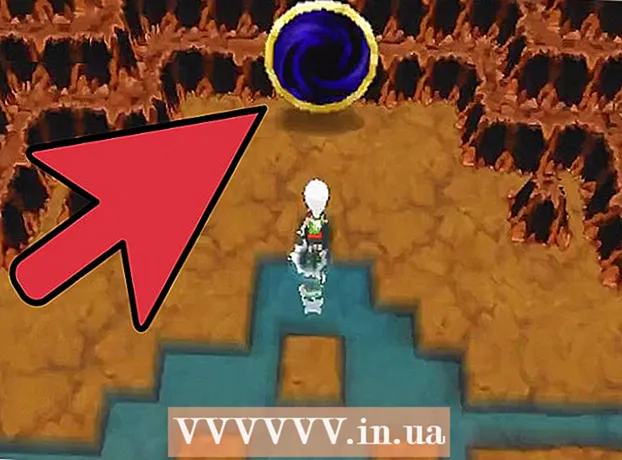Auteur:
John Stephens
Date De Création:
28 Janvier 2021
Date De Mise À Jour:
1 Juillet 2024

Contenu
WikiHow vous apprend aujourd'hui à ajouter des puces au texte dans Adobe Photoshop.
Pas
Méthode 1 sur 2: saisissez la période
Ouvrez un fichier Photoshop. Double-cliquez sur l'application bleue avec du texte Ps, puis cliquez sur l'action Fichier Dans la barre de menu, sélectionnez Ouvert ...(Ouvert). Continuez à sélectionner le fichier et cliquez sur Ouvert.
- Pour créer un nouveau document, cliquez sur Nouveau… (Nouveau) dans le menu déroulant Fichier.

Cliquez sur l'outil Texte avec l'icône de texte T, se trouve dans la barre des tâches sur le côté gauche de l'écran.
Cliquez sur un cadre de texte. Vous devez cliquer là où vous voulez la puce.
- Si vous n'avez pas de cadre de texte, vous devez faire glisser et déposer l'outil Texte pour créer une zone de texte, puis cliquer à l'endroit où vous souhaitez placer la puce.

Entrez une puce.- Sur un ordinateur Windows, appuyez sur Alt+0+1+4+9.
- Sur un ordinateur Mac, appuyez sur ⌥ Option+8.
- Ou, vous pouvez copier et coller ce point: •
Méthode 2 sur 2: Utilisez Wingdings

Ouvrez un fichier Photoshop. Double-cliquez sur l'application bleue avec du texte Ps, puis clique Fichier dans la barre de menu, sélectionnez Ouvert .... Continuez à sélectionner le fichier et cliquez sur Ouvert.- Pour créer un nouveau document, cliquez sur Nouveau… dans le menu déroulant Fichier.
Cliquez sur l'outil Texte avec l'icône de texte T, se trouve dans la barre des tâches sur le côté gauche de l'écran.

Cliquez à l'endroit où vous souhaitez placer la puce.- Si vous n'avez pas de cadre de texte, vous devez faire glisser et déposer l'outil Texte pour créer une zone de texte, puis cliquer à l'endroit où vous souhaitez placer la puce.
presse L.

Mettez en surbrillance le nombre «l» que vous venez de saisir.
Double-cliquez sur le nom de la police dans le coin supérieur gauche de l'écran Photoshop.

Type ailes et appuyez sur ↵ Entrez. Le nombre «l» deviendra une puce.- Ou, vous pouvez copier et coller ce point: •